

O painel do Arcserve Backup é uma ferramenta de interface de usuário que fornece uma visão geral instantânea da infra-estrutura de backup e do ambiente de SRM (Storage Resource Management - Gerenciamento de recursos de armazenamento). Esta exibição de painel permite monitorar, de maneira rápida e fácil, informações relevantes para ajudar no gerenciamento do desempenho e da operação do ambiente de backup e SRM. O painel permite monitorar, de maneira rápida e fácil, uma ampla variedade de informações do ambiente de backup e gerar relatórios passíveis de exportação para cada área monitorada.
Importante: Verifique se os serviços do Arcserve Backup estão instalados e em execução antes de utilizar o painel do Arcserve Backup. Para obter mais informações sobre como iniciar os serviços do Arcserve Backup, consulte o Guia de Administração.
Observação: Dashboard can be accessed only by users having Arcserve Backup Administrator, Monitor Operator, and Report Operator assigned user profile roles. Para obter mais informações sobre perfis de usuários, consulte o Guia de Administração.
Para usar o painel doArcserve Backup
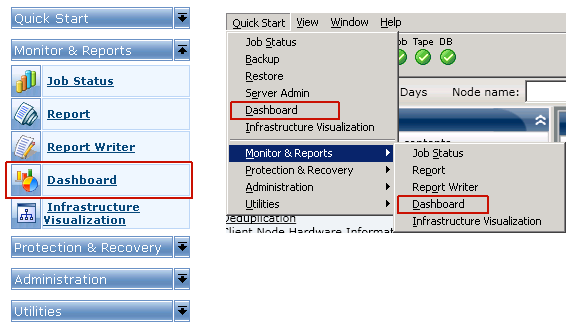
A tela principal do painel do Arcserve Backup aparece, exibindo uma visão instantânea que fornece relatórios de status do ambiente do Arcserve Backup especificado.
Observação: For more information about each of the displayed reports, see the corresponding report descriptions.
|
Copyright © 2015 |
|